Möchten Sie nur den Ton Ihrer MKV-Videos genießen? Wie können Sie also Audio von MKV extrahieren und im AAC-Format speichern? In diesem Beitrag des kostenlosen Videokonverters stellen wir Ihnen die 3 besten MKV-zu-AAC-Konverter sowie eine Kurzanleitung zur Konvertierung von MKV in AAC unter Windows vor. Außerdem wird erklärt, wie Sie AAC mit Videos und Bildern in MKV konvertieren können.
Um nur den Ton Ihres MKV-Videos anzuhören, ist es eine gute Idee, das MKV-Video in ein Audioformat umzuwandeln. AAC ist ein Audioformat, das von einer breiten Palette von Plattformen und Geräten wie YouTube, PlayStation, Windows, Apple-Geräten und Android-Smartphones unterstützt wird. Warum wird AAC anstatt MP3 als Zielformat ausgewählt? Dies liegt hauptsächlich daran, dass AAC eine bessere Klangqualität als MP3 bietet. Im Folgenden finden Sie effektive Methoden zur Konvertierung von MKV in AAC.
Top 3 MKV-zu-AAC-Konverter
Wie kann man MKV in AAC konvertieren? Was ist der beste MKV-zu-AAC-Konverter? Im Folgenden stellen wir Ihnen die drei besten Tools zur Konvertierung von MKV in AAC vor.
#1. MiniTool Video Converter
Wenn es um den besten MKV-zu-AAC-Konverter unter Windows geht, sollten Sie MiniTool Video Converter nicht verpassen. Dabei handelt es sich um einen vollständig kostenlosen Dateikonverter, der zahlreiche beliebte Audio- und Videoformate unterstützt, einschließlich, jedoch nicht beschränkt auf MOV, MKV, VOB, AVI, M4V, M4A, OGG, AAC und WAV. Mit MiniTool Video Converter können Sie nicht nur MKV in AAC umwandeln, sondern auch AAC in MKV konvertieren.
MiniTool Video ConverterKlicken zum Download100%Sauber & Sicher
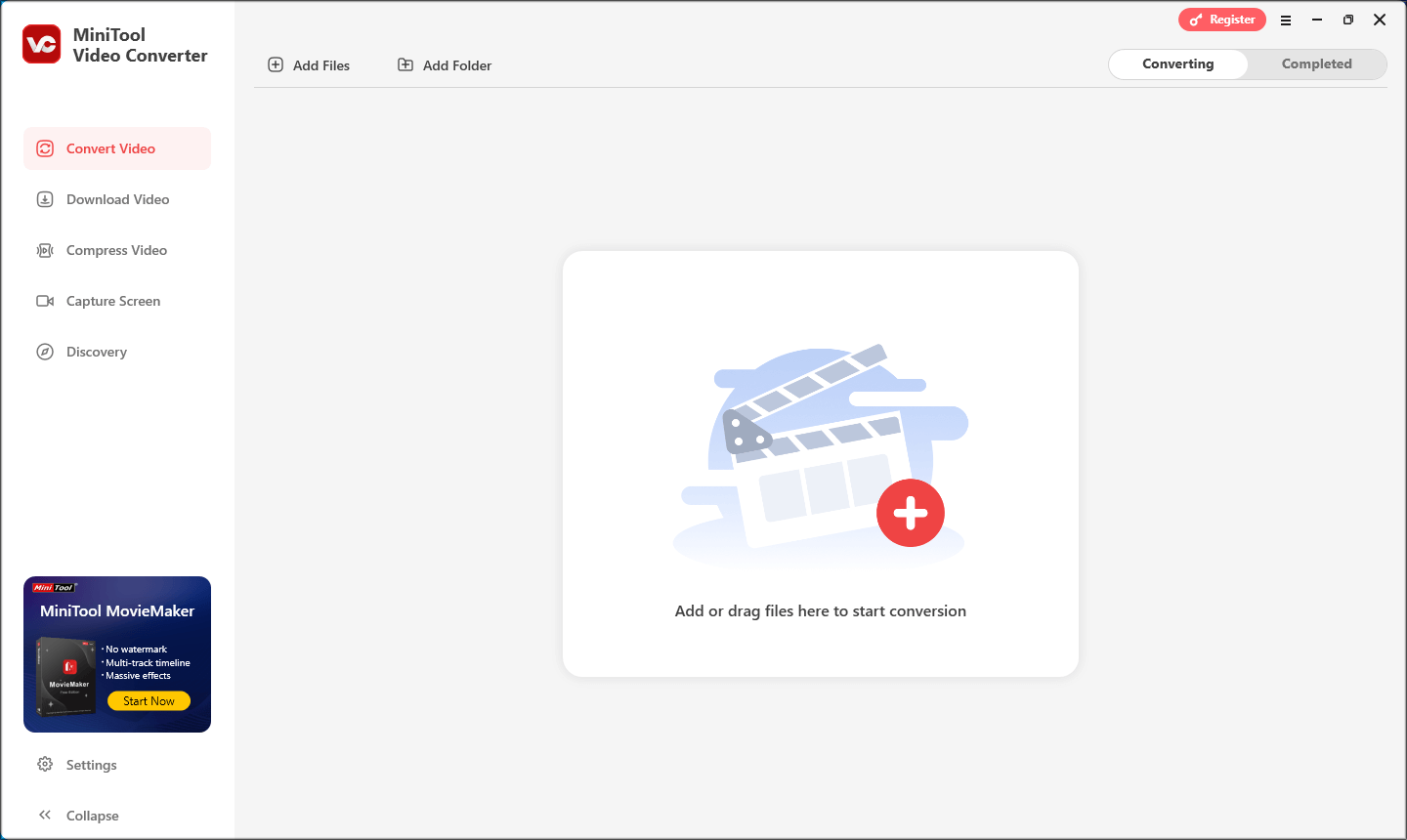
Darüber hinaus ermöglicht MiniTool Video Converter die Anpassung der Parameter des Ausgabeformats, darunter den Encoder, die Auflösung, die Bildrate und die Bitrate des Videos sowie den Encoder, den Kanal, die Abtastrate und die Bitrate des Audios. Mit MiniTool Video Converter ist es ebenfalls möglich, Videos für iPhone, iPad, Samsung oder andere Geräte zu konvertieren.
Neben der Dateikonvertierung bietet MiniTool Video Converter eine leistungsstarke Funktion zur Bildschirmaufnahme, mit der Sie fast alle Aktivitäten auf dem Bildschirm aufnehmen können, wie Online-Meetings, Gameplay, Filme, Videoanrufe usw.
#2. Any Video Converter
Any Video Converter ist ein guter MKV-zu-AAC-Konverter, der sowohl eine kostenlose Version als auch eine kostenpflichtige Version bietet. Er unterstützt die Konvertierung der meisten Videos in andere Formate wie AVI, VOB, MOV, OGG, MP3, AAC usw. Außerdem bietet Any Video Converter anpassbare Optionen für Ihre Videos, z. B. Ändern der Auflösung und des Encoders.
#3. CloudConvert
Finden Sie das Herunterladen von Desktop-Programmen mühsam? Dann ist CloudConvert genau das Richtige für Sie, da für die Nutzung weder ein Download noch eine Installation erforderlich ist. Dieser Online-Dateikonverter unterstützt Bilder, Audio, Videos, Präsentationen, Archive, Dokumente und andere Dateien. CloudConvert unterstützt eine große Anzahl von Formaten. Dank seiner benutzerfreundlichen Oberfläche können Sie MKV in AAC ganz einfach konvertieren! Zudem ist das Ändern des Audiocodecs, der Bitrate und der Abtastrate erlaubt.
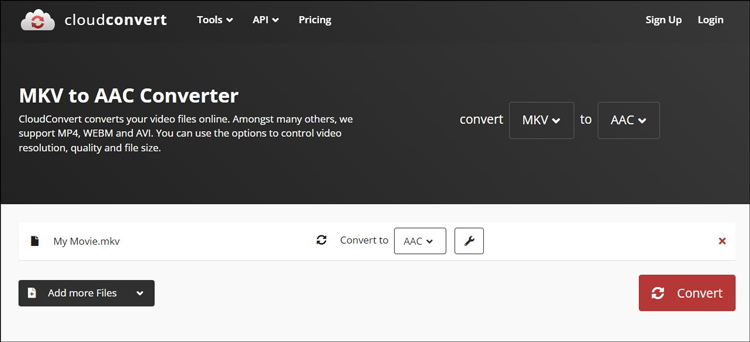
Wie kann man MKV in AAC unter Windows konvertieren
Nachdem Sie ein grundlegendes Verständnis von MKV-zu-AAC-Konvertern haben, ist es an der Zeit, mit der Konvertierung zu beginnen. Hier verwenden wir MiniTool Video Converter.
Schritt 1. Laden Sie MiniTool Video Converter herunter, indem Sie auf den Download-Button unten klicken, und folgen Sie den Anweisungen auf dem Bildschirm, um die Installation abzuschließen.
MiniTool Video ConverterKlicken zum Download100%Sauber & Sicher
Schritt 2. Starten Sie diesen kostenlosen Dateikonverter. Klicken Sie auf die Schaltfläche Dateien hinzufügen in der oberen linken Ecke der Startseite, wählen Sie im Popup-Fenster die zu konvertierende MKV-Datei aus und klicken Sie auf Öffnen, um sie zu importieren. Alternativ können Sie die MKV-Datei per Drag & Drop direkt in den mittleren Bereich ziehen.
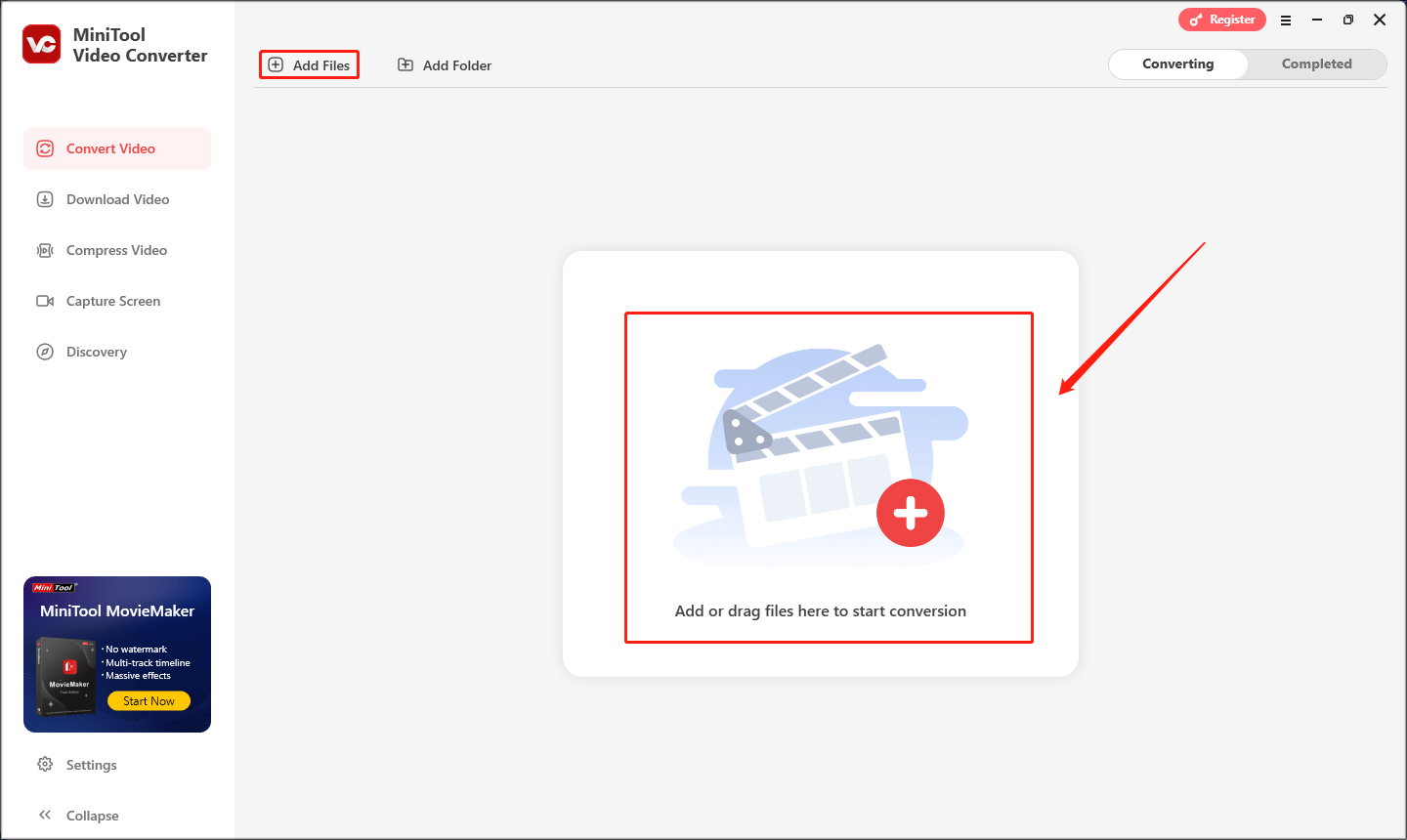
Schritt 3. Rufen Sie das Ausgabeformatfenster auf, indem Sie auf das Zahnradsymbol klicken. Wechseln Sie im geöffneten Fenster zur Registerkarte Audio, legen Sie AAC als Ausgabeformat fest und wählen Sie die gewünschte Qualitätsoption aus.
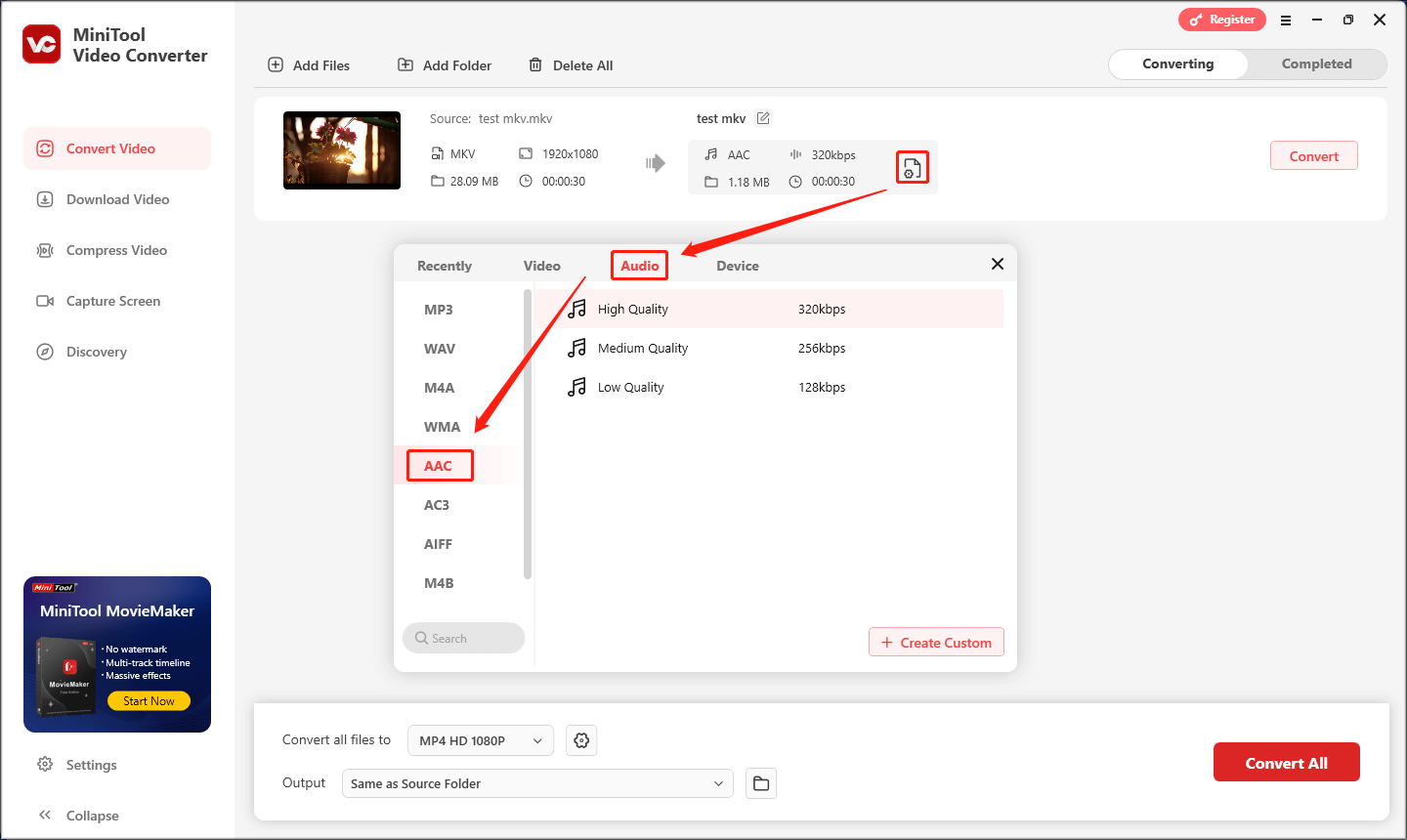
Schritt 4. Klicken Sie auf die Schaltfläche Konvertieren, um mit der Konvertierung von MKV in AAC zu beginnen. Warten Sie geduldig.
Schritt 5. Nach Abschluss des Prozesses wechselt dieser MKV-zu-AAC-Konverter automatisch zur Registerkarte Abgeschlossen. Dort können Sie die konvertierte Audiodatei überprüfen und finden, indem Sie auf das Wiedergabe– oder Ordnersymbol klicken.
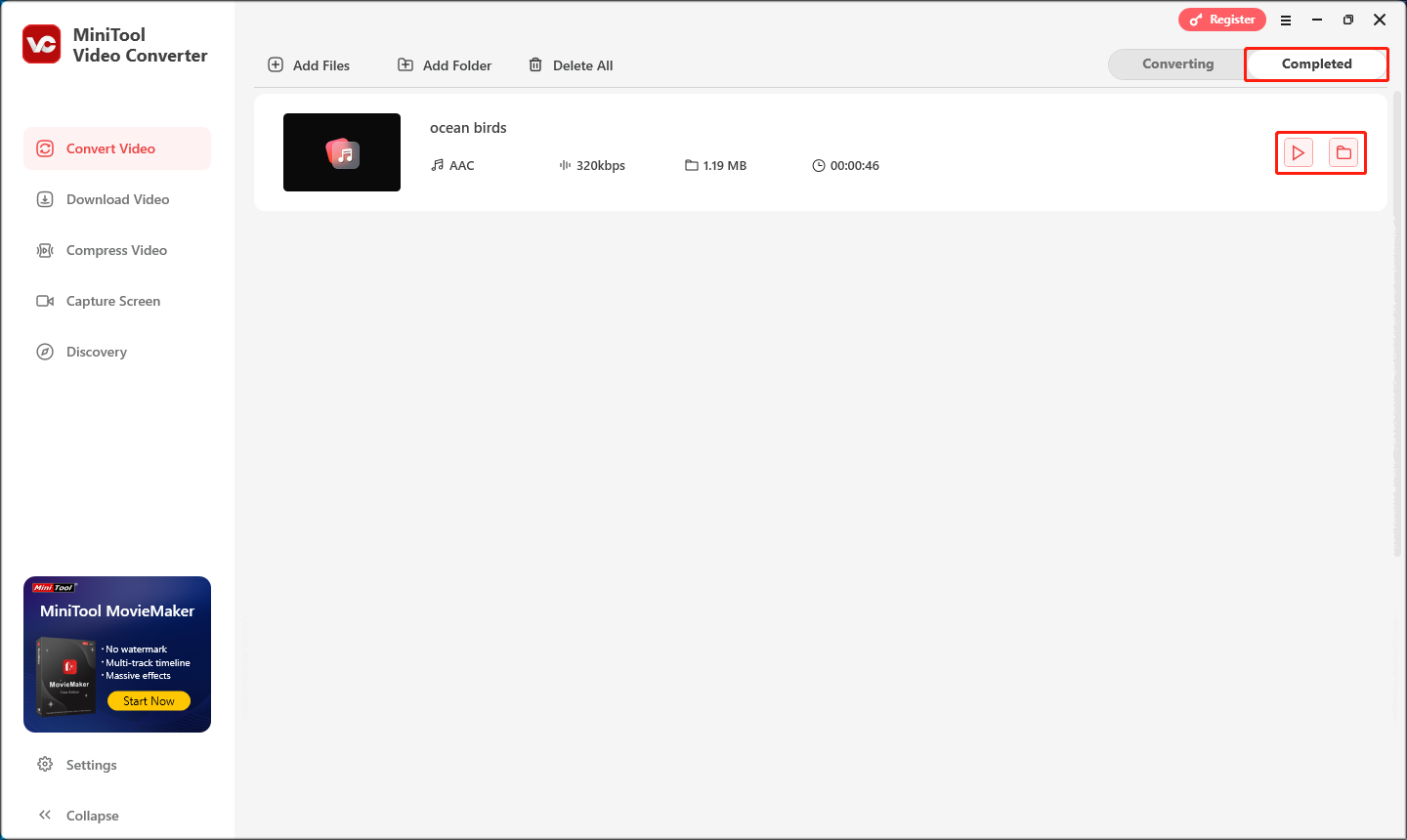
Wie kann man AAC mit Videos/Bildern in MKV konvertieren
Wie kann man AAC in MKV konvertieren? Dazu kann Ihnen ein anderes MiniTool-Produkt, MiniTool MovieMaker, helfen.
MiniTool MovieMaker ist ein professionelles Programm zur Videoerstellung und -bearbeitung, das verschiedene Bearbeitungsfunktionen für Audio, Bilder und Videos bietet. Zum Beispiel können Sie damit Videos trimmen, zuschneiden, drehen, zusammenführen, spiegeln, Audio ausblenden, Sticker oder Effekte zu Videos hinzufügen, sowie den Kontrast, die Sättigung und die Helligkeit von Bildern anpassen und vieles mehr. Sie können sich je nach Bedarf dafür entscheiden, AAC mit oder ohne Bilder und Videos in MKV zu konvertieren.
So verwenden Sie MiniTool MovieMaker, um AAC mit Bildern und Videos in MKV zu konvertieren:
Schritt 1. Laden Sie MiniTool MovieMaker herunter, installieren und starten Sie es.
MiniTool MovieMakerKlicken zum Download100%Sauber & Sicher
Schritt 2. Schließen Sie das Werbefenster, um zur Hauptoberfläche zu gelangen. Klicken Sie oben links auf Mediendateien importieren, um Ihre AAC-Audiodatei sowie weitere Videos und Bilder zu importieren.
Schritt 3. Klicken Sie auf das Plus-Symbol neben der AAC-Audiodatei, um sie zur Zeitleiste hinzuzufügen. Danach können Sie die Audiodatei bearbeiten, z. B. die Lautstärke anpassen, das Audio trimmen oder aus- bzw. einblenden.
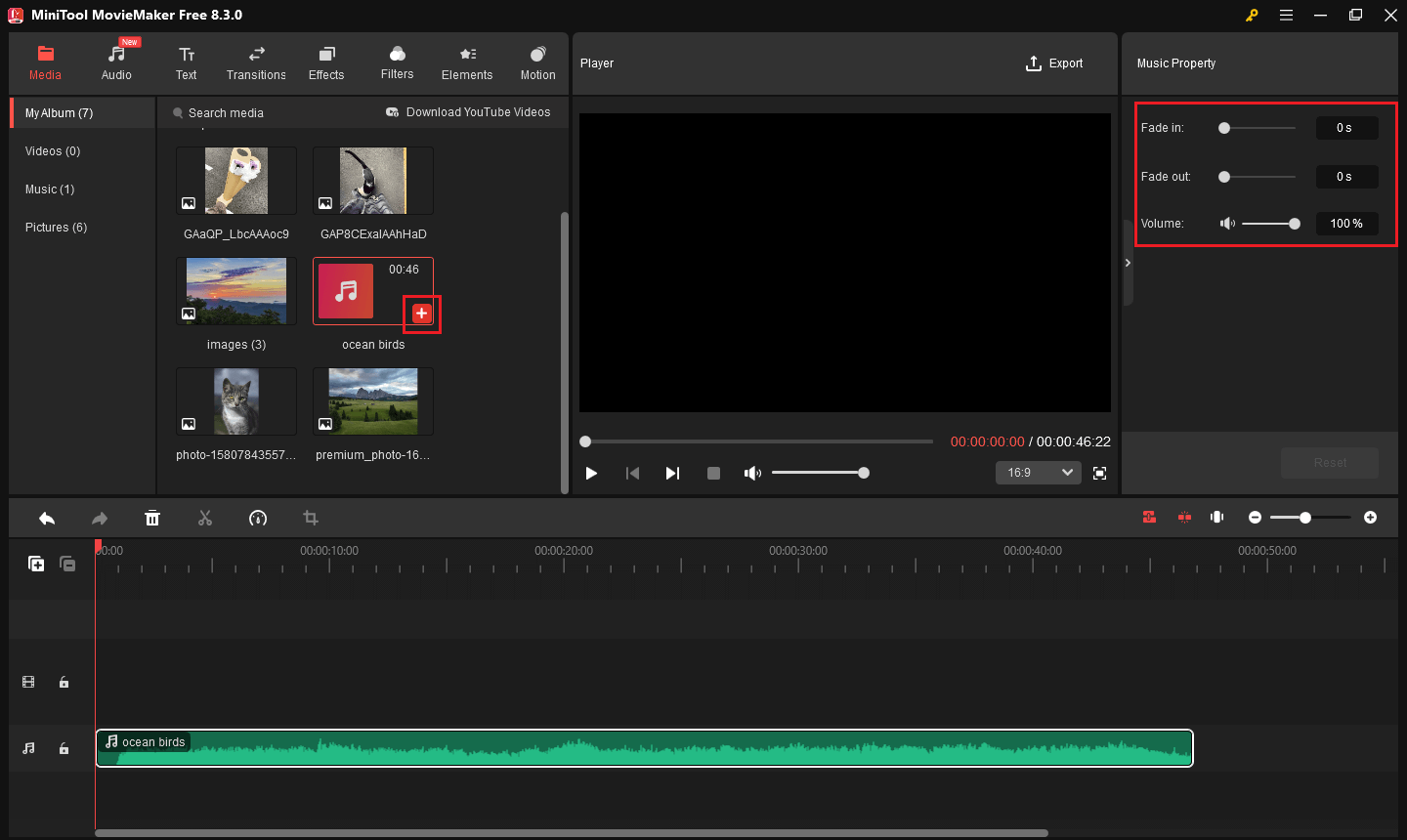
Schritt 4. Fügen Sie Bilder oder Videos über das Plus-Symbol zur Zeitleiste hinzu. Alternativ können Sie sie direkt in die Zeitleiste ziehen. Anschließend können Sie diese Video- und Bildclips bearbeiten.
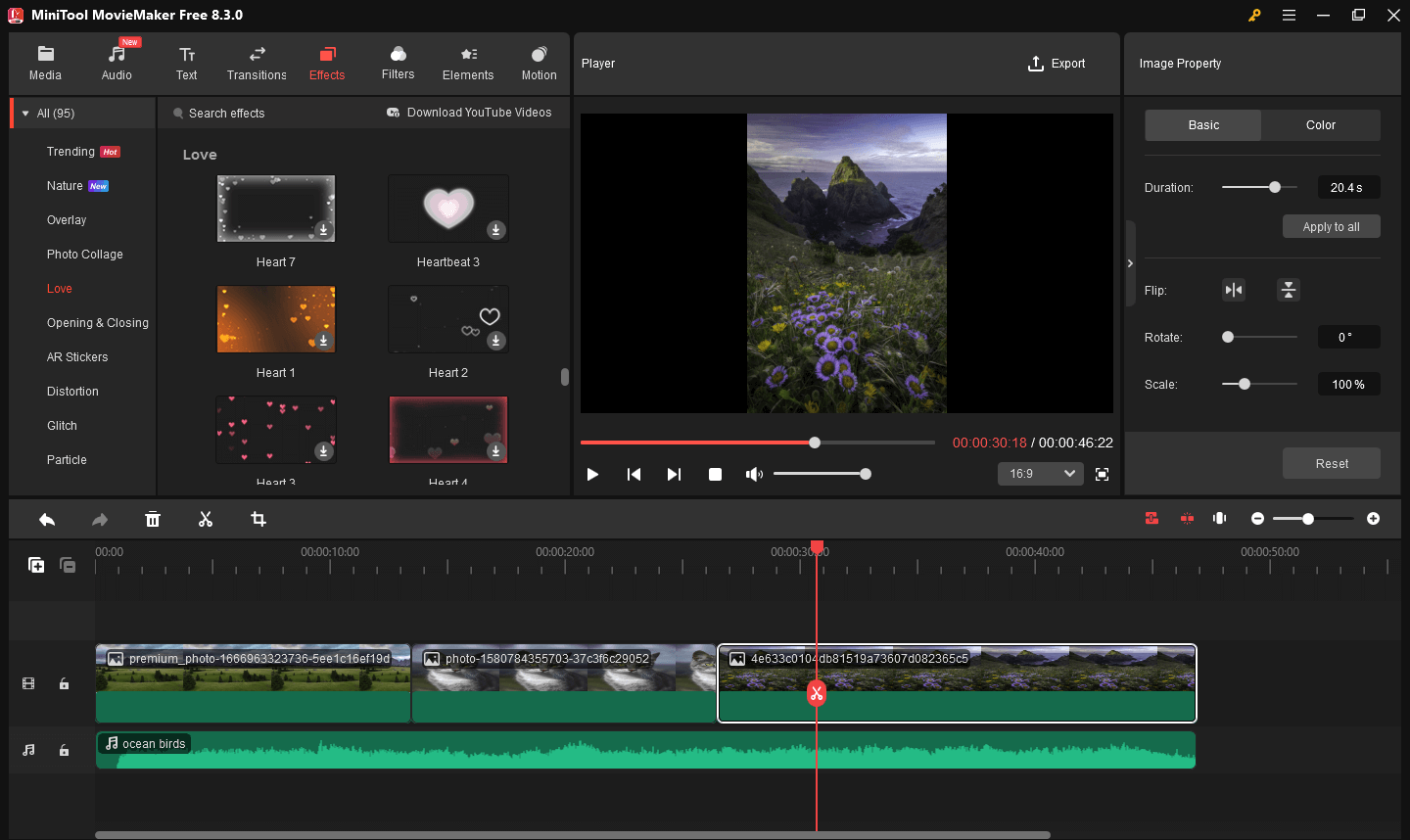
Schritt 5. Spielen Sie das bearbeitete Video im Player-Bereichab. Wenn Sie damit zufrieden sind, klicken Sie auf die Schaltfläche Exportieren. Da Sie AAC in MKV exportieren möchten, öffnen Sie im Popup-Fenster das Dropdown-Menü Format und wählen Sie MKV aus. Dort können Sie weitere Ausgabeeinstellungen wie Speicherort und Dateinamen anpassen. Wenn Sie fertig sind, klicken Sie auf die Schaltfläche Exportieren.
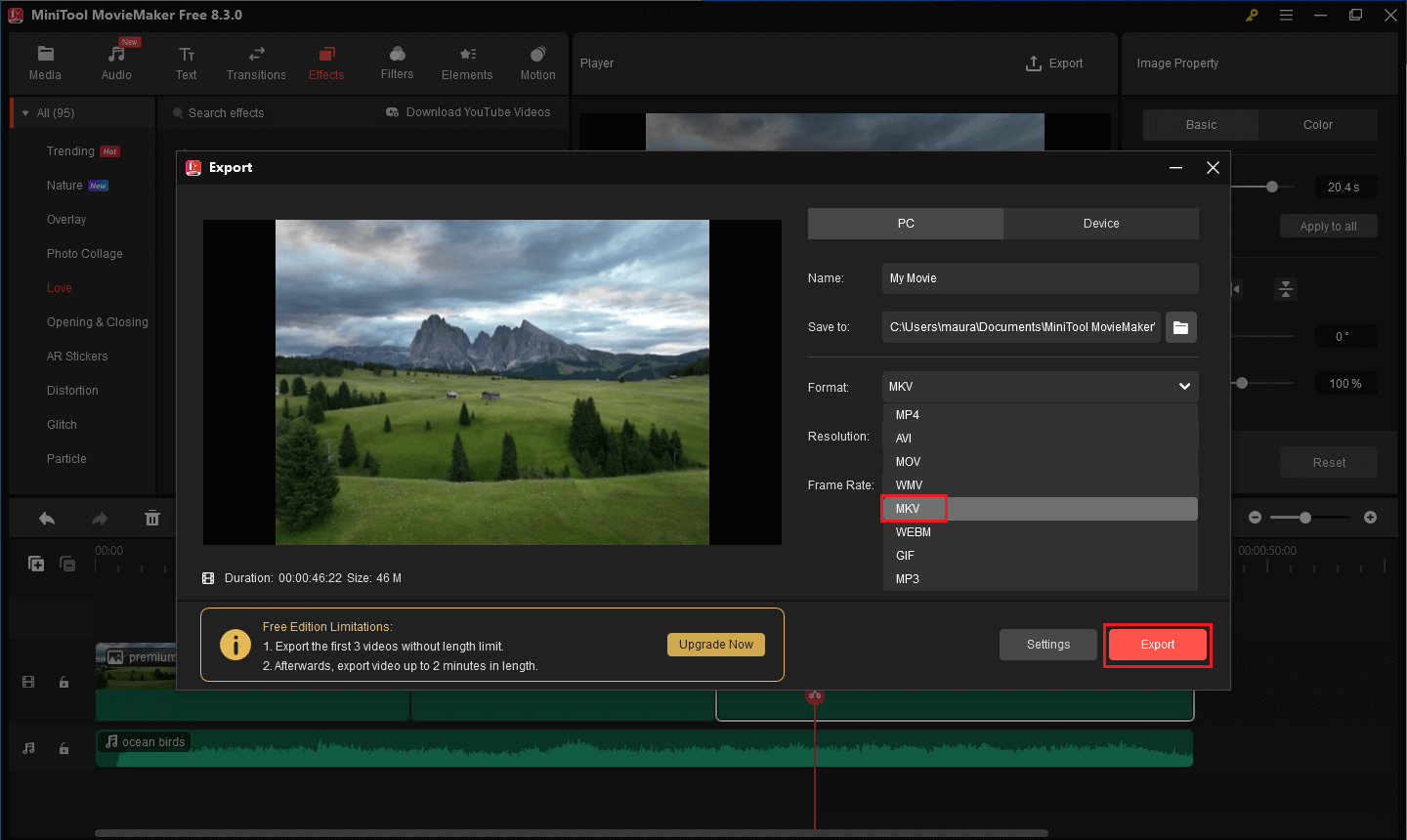
Dann haben Sie mit MiniTool MovieMaker Ihre AAC-Audiodateien erfolgreich in MKV konvertiert!
Zusammenfassung
Wie kann man nur den Ton einer MKV-Datei genießen? Dazu können Sie einen Videokonverter verwenden, um MKV in AAC oder andere Audioformate zu konvertieren. In diesem Artikel werden die drei besten MKV-zu-AAC-Konverter vorgestellt und eine Schritt-für-Schritt-Anleitung gezeigt, wie man mit MiniTool Video Converter MKV in AAC konvertieren kann. Außerdem erfahren Sie, wie Sie MiniTool MovieMaker zur Konvertierung von AAC in MKV verwenden können.





Nutzerkommentare :